wps可以实现办公软件常用的文字、表格、演示等多种功能,体积小且免费,备受办公一族喜爱。其中WPS还支持画图工具,不用在画板工具中也可以在wps文字上画图,那么WPS画图工具怎么用?这里来教你用WPS画图工具。
WPS画图工具使用教程:
1、WPS2012画图工具位置 (进入“插入”选项卡,在“插图”选项组中选择“形状”)如下图所示:
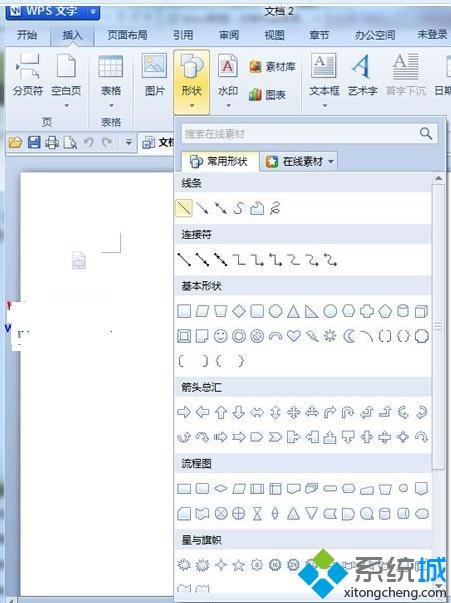
2、当你在WPS中插入一个形状时,选项卡上就会出现绘图工具、效果设置这两个选项,里面有很多画图使用的工具,绝对够大家用了!
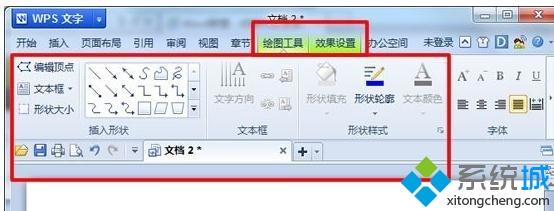
平时工作或者学习中可能会用电脑画流程图或者其他类型图的情况,往后不用下载其他第三方制图软件,直接用WPS画图工具制作。